Как делать скриншот на компьютере?
 180
180  8
8  2
2Всем привет!
Это снова DimonBablo и сегодня я научу вас делать снимки экрана (скриншот). Как бы это не было смешно, но некоторые пользователи действительно не знают как делать снимки экрана на ПК/Ноутбуке. Сейчас попробую рассказать о популярных способах которые я знаю:)
Давайте для начала разберем что такое Скриншот? Снимок Экрана - либо на английский расклад ScreenShot (Скриншот) - картинка, полученная устройством, которая показывает, что видит пользователь на экране монитора или прочего устройства.
Сейчас мы разберем как делать скриншот на Windows, MacOS (И прочих операционных системах).
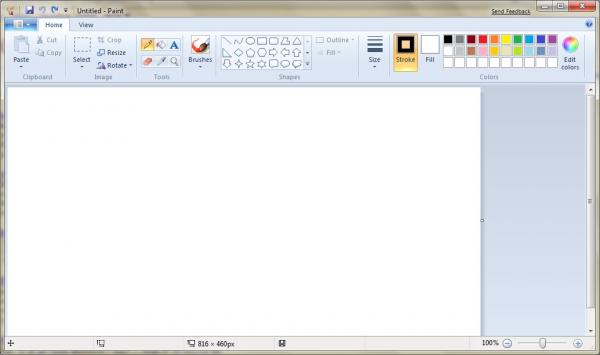
1 СПОСОБ - Без программ.
Для обладателей Windows 7 - 10 (возможно и для других операционных систем).
На вашей клавиатуре от ПК или на встроенной клавиатуре ноутбука, существует кнопка "PrcSc", если вам нужно заснять страницу сайта, игру и т.д., то вам надо нажать на клавиатуре кнопку "PrcSc" и перейти в приложение Paint (встроенное приложение, где можно рисовать, фотошопить и т.д., ну я думаю вы знаете что это), после чего нажать на комбинацию кнопок CTRL+V (Вставить) и после там появится скриншот, который вы сделали!
После этого в Paint вы можете добавлять всякие рисунки, стрелки, смайлики, что захотите. Либо же сохранить картинку (вверху слева есть меню, в котором есть пункт "Сохранить", сохраняете в нужную папку).

2 СПОСОБ - Ножницы.
Также для обладателей Windows. Существует такая встроенная программа, где вы выбираете область экрана, которую вам нужно сохранить. Также по логике есть такая функция как вырезание произвольных фигур, рисование на вашем снимке и прочее. Для сохранения нажать на дискету и выбрать папку для сохранения.
3 СПОСОБ - MacOS.
Для обладателей яблочной продукции (MacOS). Тут если не ошибаюсь, есть комбинация клавиш - command + shift + 3 (надо зажать все эти клавиши одновременно) для снимка полного экрана. Об остальных способах на MacOS можете поискать в интернете.

4 СПОСОБ - LightShot.
Для обладателей Windows, MacOS и остальных операционных систем + имеет расширение в Гугл Хром. Это специальная программа или расширение, где при нажатии на любую клавишу (допустим на ту же PrtSC) у вас будет сделан моментально снимок экрана и будет сохранен в папку либо же на рабочий стол. Работа программы осуществляется в фоновом режиме. Можно загрузить в облачное хранилище (их сайт, где я вам советую зарегистрироваться). Есть специальные инструменты для обработки фотографии (карандаши, маркеры).
АНАЛОГ LightShot.
Есть еще одна программа для скриншотов, она так же как и LightShot бесплатна. Существует приложение и расширение для Гугл хром. Для обладателей Windows, MacOS. Если говорить о расширении, то там можно выбрать один из двух пунктов. 1 пункт - Выбрать определенную область страницы (фрагмент).
2 пункт - Полная страница. Также существует специальный облачник, где можете хранить свои фотографии.

5 СПОСОБ - Яндекс.Диск.
Программа есть на Windows, MacOS. То же самое что и LightShot, Joxi. Вы также можете редактировать свои фотографии и выкладывать их в облачный диск.
ЗАКЛЮЧЕНИЕ
Сервисов по снятию скриншотов существует очень много, те что я привел вам выше, являются самыми популярными и надежными, остальные вы можете найти в интернете.
На этом все:)
Комментарии:
А есть ещё Alt+PrintScreen: делает снимок только текущего окна. Очень удобно, поскольку редактировать часто нет необходимости.